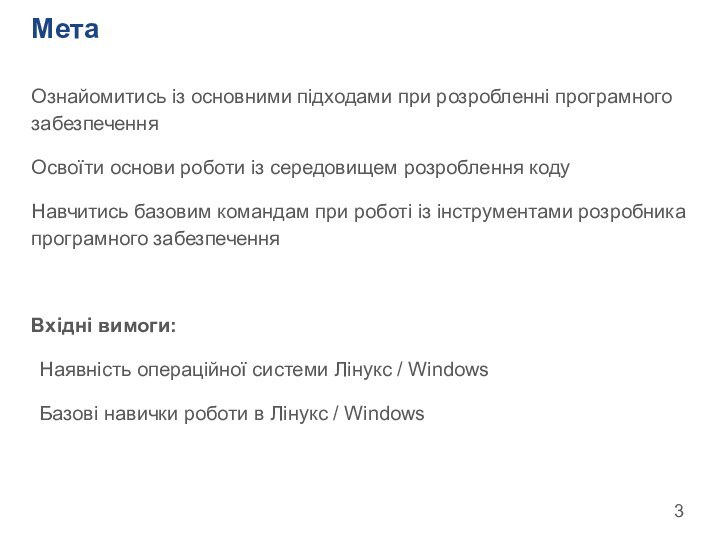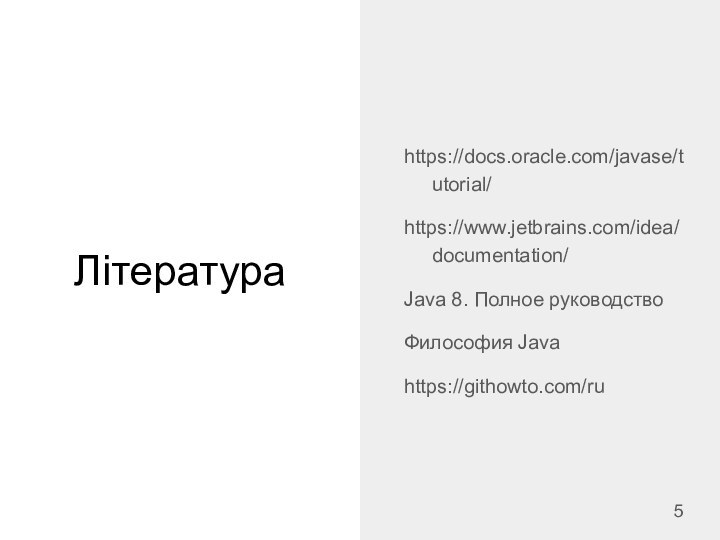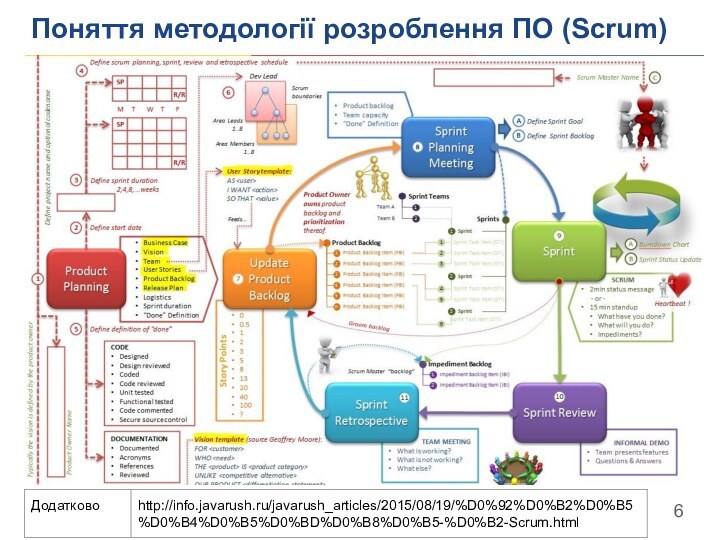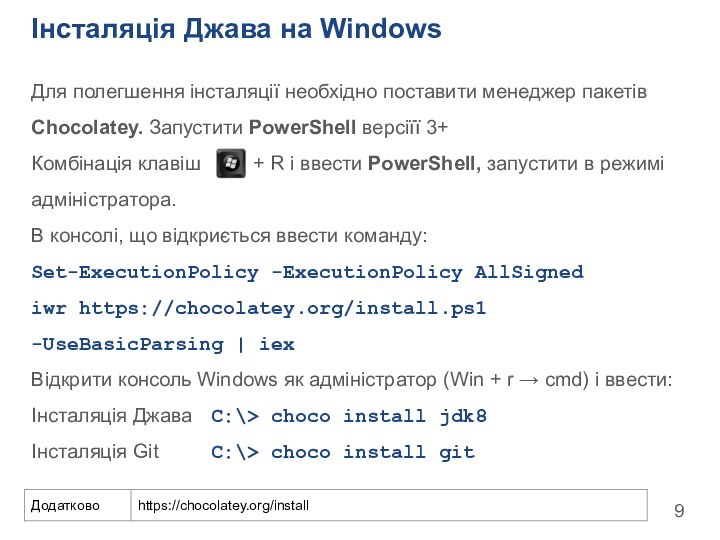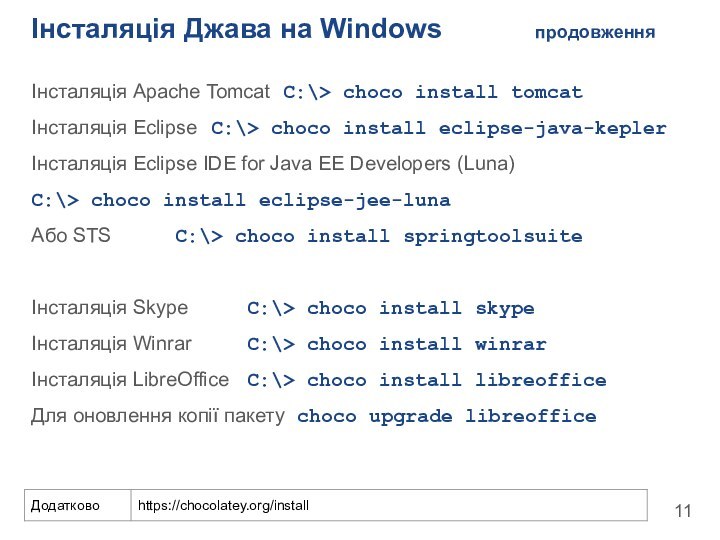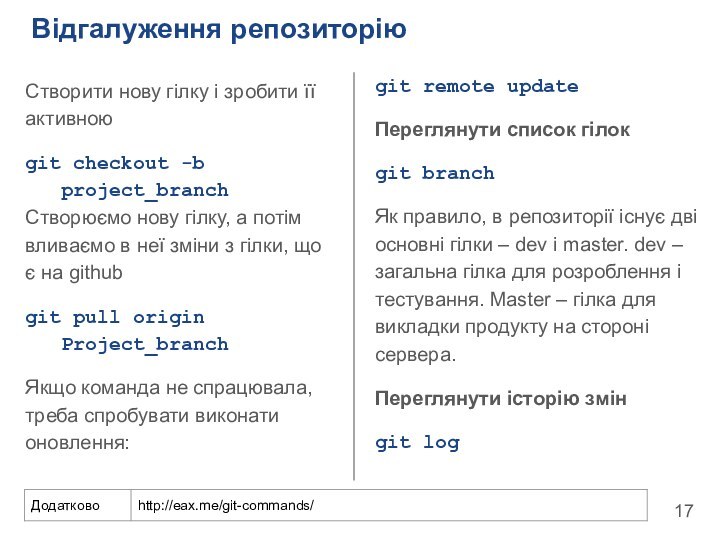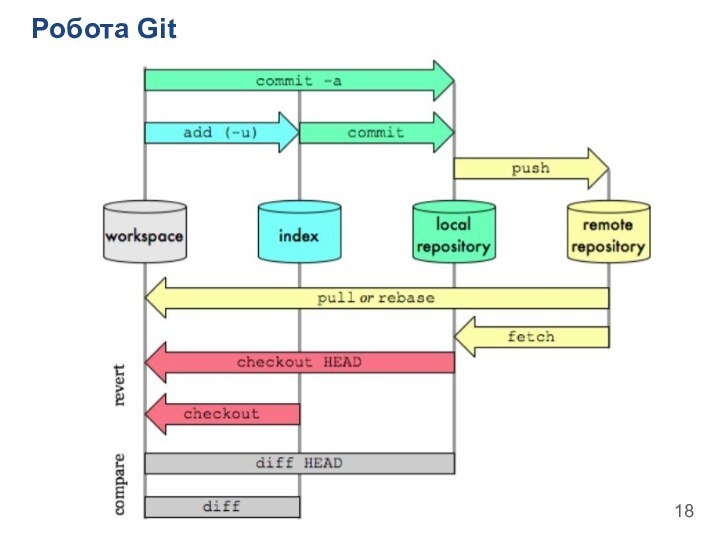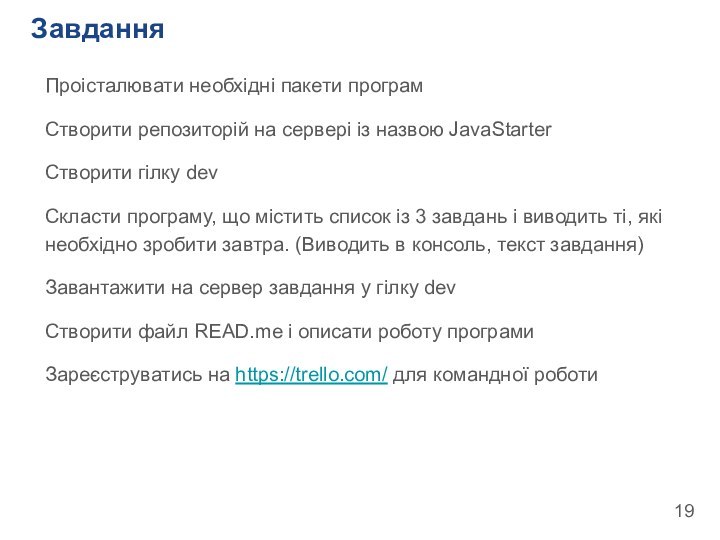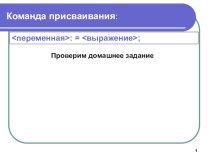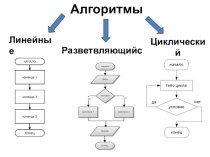основи роботи із середовищем розроблення коду
Навчитись базовим командам при
роботі із інструментами розробника програмного забезпеченняВхідні вимоги:
Наявність операційної системи Лінукс / Windows
Базові навички роботи в Лінукс / Windows